用户升级Win11之后想要知道自己的网卡速率,是否支持千兆网络,要如何操作呢?下面小编就给大家带来Win11查看网卡速率的教程,看是千兆还是百兆。
方法一:
1、首先,右键本地网络图标,再点击网络和 Internet 设置;

2、接着,点击以太网(身份验证,IP 和 DNS 设置,按流量计费的网络);

3、这时候,在下方,就可以查看到网络链接速度(接收/传输)了,显示1000Mbps,说明已经是千兆网卡。

方法二:
1、首先,按 Win + S 组合键,或点击任务栏上的搜索图标,打开Windows 搜索,搜索框中,输入控制面板,并点击打开;

2、控制面板窗口,点击查看网络状态和任务;

3、网络和共享中心窗口,找到并点击更改适配器设置;
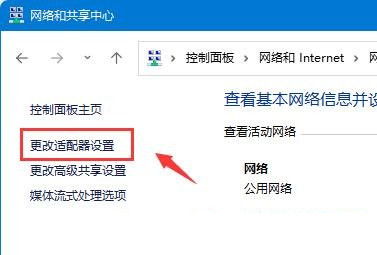
4、选中以太网,再来点击查看此连接的状态;
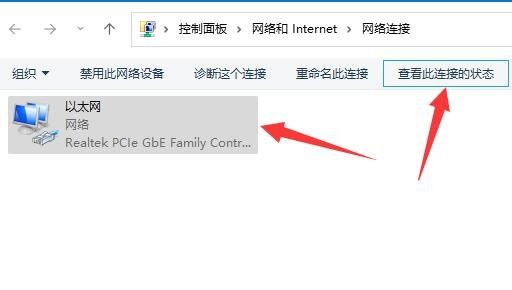
5、以太网状态窗口,可以看到网卡速度,显示1.0 Gbps,就是千兆网卡。

以上就是小编为大家带来的Win11查看网卡速率是千兆还是百兆方法。希望对大家有所帮助,更多相关内容请继续关注江湾时代。










